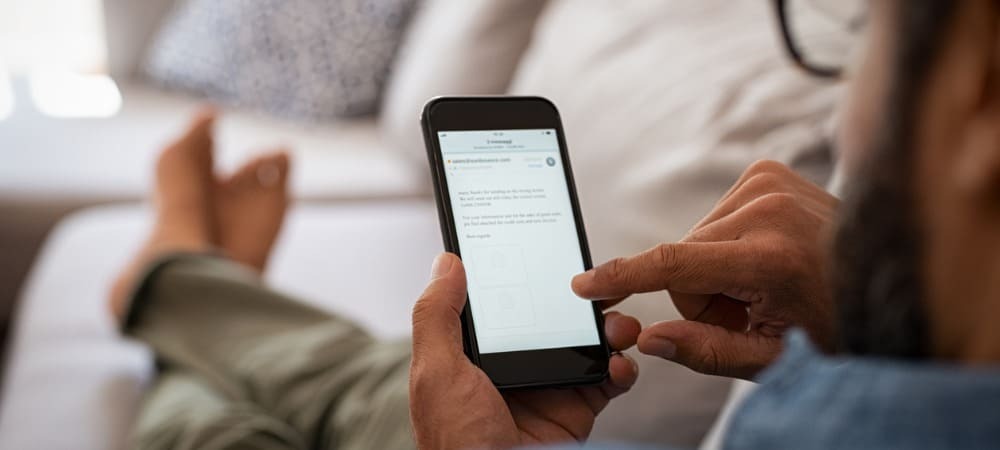כיצד להסיר כרטיסיות דפדפן קצה מ- Windows 10 Alt + Tab
מיקרוסופט Windows 10 גיבור / / November 16, 2020
עודכן לאחרונה ב
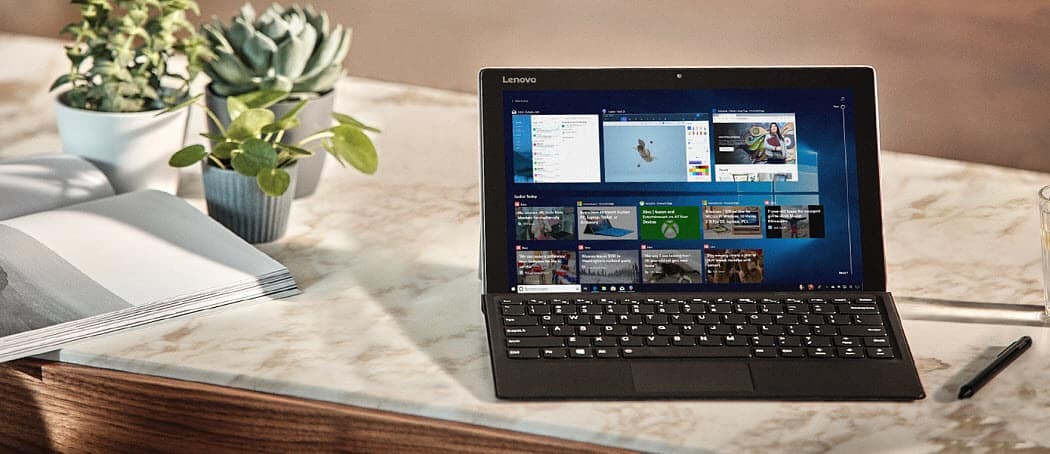
אחת התכונות החדשות בגירסת 20H2 של Windows 10 מציגה את כל הכרטיסיות הפתוחות מ- Edge. אם אתה רוצה להסיר אותם אתה יכול. הנה איך.
Windows 10 גרסה 20H2 המכונה "עדכון אוקטובר 2020”מביא הרבה שינויים חדשים. חלקם מתקבלים בברכה וחלקם לא. אחד השינויים החדשים שייתכן ושמתם לב אליו הוא ש- Windows מציג כעת את כל כרטיסיות הדפדפן הפתוחות של Microsoft Edge בממתג המשימות בעת לחיצה על Alt + Tab. חלק מהמשתמשים עשויים למצוא בכך שינוי חדש ומועיל. זה מאפשר לך להגיע ללשונית פתוחה ספציפית ממחלף המשימות. אבל חלק מכם עלול למצוא את זה מעצבן ומוגזם. כך להסיר כרטיסיות ממחלף המשימות או להגביל את המספר שמופיע.
הסר כרטיסיות Edge מ- Alt + Tab
כדי להתחיל אתה צריך להיכנס להגדרות. לחץ על מקש Windows ולחץ על הגדרות מהחלונית השמאלית. לחלופין, אם אתה מתרגל קונג פו במקלדת אתה יכול לפתוח את ההגדרות באמצעות משולבת המקשים מקש Windows + I.
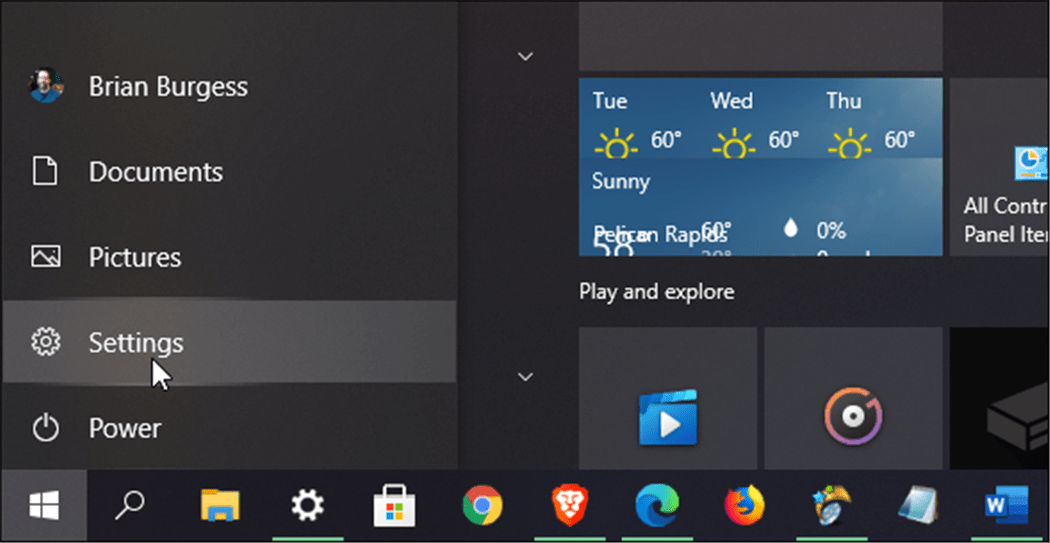
כאשר אפליקציית ההגדרות נפתחת לחץ על מערכת מהרשימה.
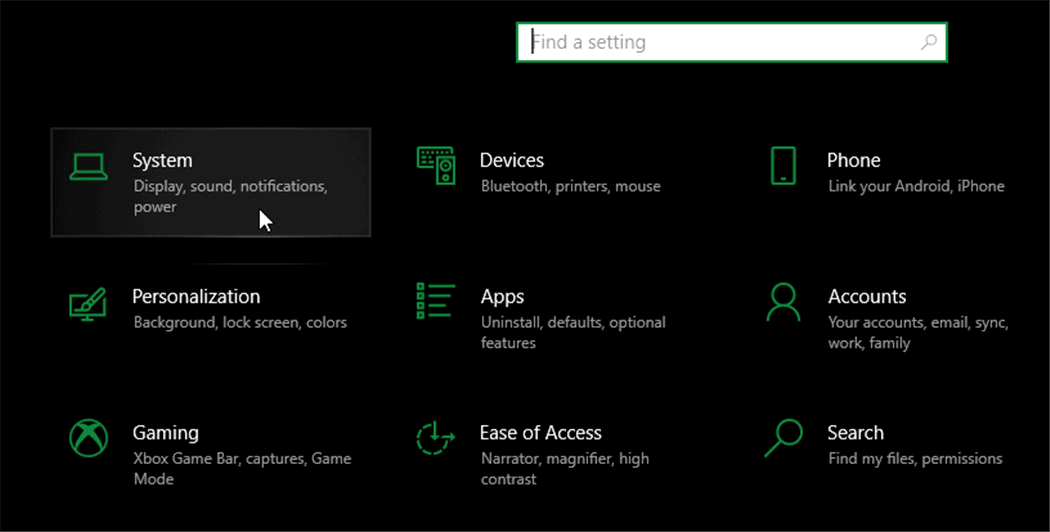
ואז לחץ על ריבוי משימות מהתפריט משמאל. ואז בצד ימין גלול מטה עד שתראה את הקטע "ציר הזמן". תחת החלק Alt + Tab לחץ על התפריט הנפתח תחת "לחיצה על Alt + Tab מראה".
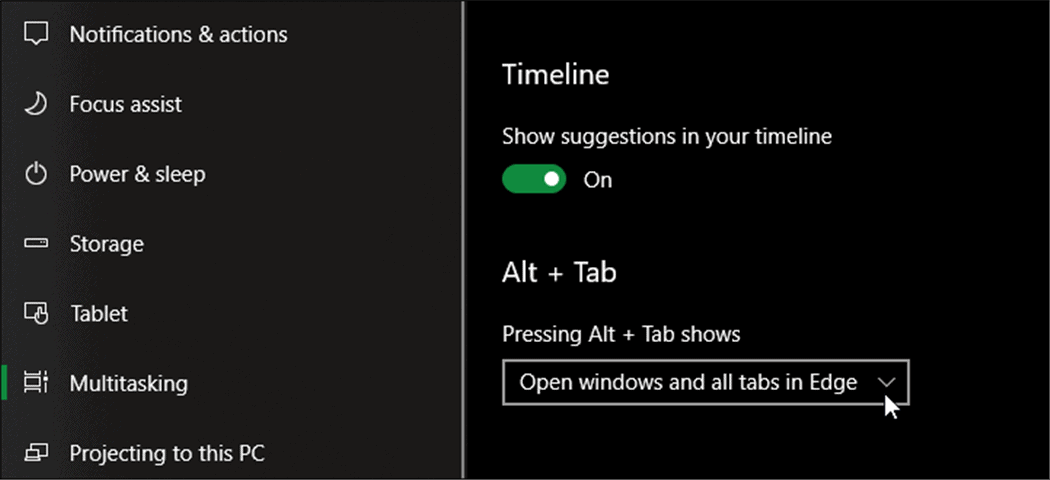
לאחר מכן בחר "פתח חלונות בלבד" מהתפריט הנפתח.
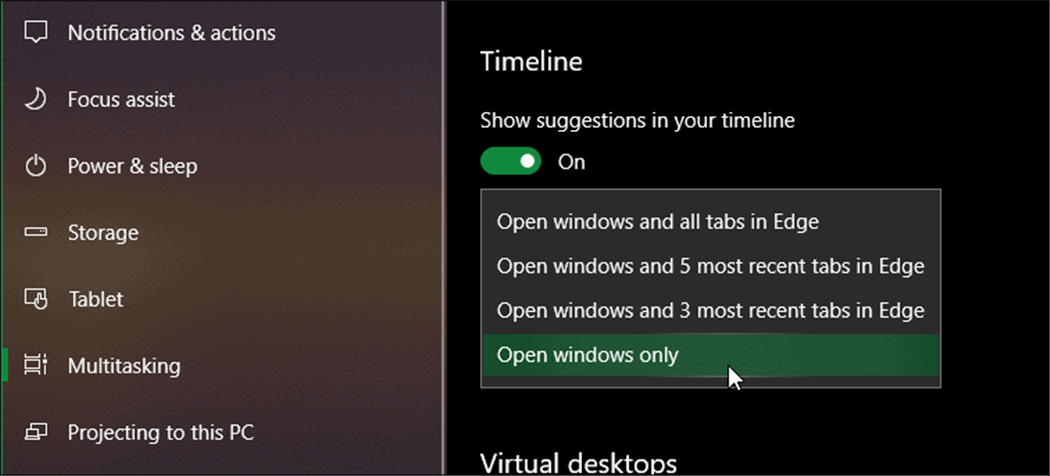
זה כל מה שיש בזה. בפעם הבאה שתשתמש ב- Alt + Tab לא יופיעו כרטיסיות Microsoft Edge בממתג המשימות.
שים לב שמאותו תפריט אתה יכול גם לבחור "פתח חלונות וכל הכרטיסיות בקצה" "פתח חלונות ו -5 הכרטיסיות האחרונות ב- Edge "ו-" פתח חלונות ושלוש הכרטיסיות האחרונות ב- Edge. " כדאי לך להתנסות בכמה מהשונים הגדרות. לפעמים ייתכן שתרצה שחלק מהכרטיסיות האחרונות שלך יופיעו במחלף המשימות כאשר תלחץ על Alt + Tab. אבל אם אתה מוצא את זה מעצבן שכל הכרטיסיות מופיעות כברירת מחדל החדשות הטובות הן שאתה יכול לשנות את זה.
מהו הון אישי? סקירה 2019 כולל אופן השימוש בה לניהול כסף
בין אם אתה מתחיל להשקיע לראשונה ובין אם אתה סוחר מנוסה, להון אישי יש משהו לכל אחד. הנה מבט על ...